Activar el pago con contacto en dispositivos Apple es un proceso sencillo que permite a los usuarios realizar transacciones de manera rápida y segura utilizando Apple Pay.
Esta función está disponible en una amplia gama de dispositivos Apple, incluidos iPhones, Apple Watch, iPads y Mac. Gracias a la integración de la tecnología NFC, los usuarios pueden vincular sus tarjetas de crédito o débito a la aplicación Wallet y efectuar pagos en tiendas, aplicaciones y en línea con solo un toque o una mirada, haciendo que las compras sean más cómodas y protegidas.
¿Qué es NFC?
Es una tecnología de comunicación inalámbrica de corto alcance que permite la transferencia de datos entre dispositivos cuando están cerca uno del otro, generalmente a una distancia de menos de 4 centímetros.
Esta tecnología es fundamental para habilitar funciones como los pagos sin contacto, el intercambio de información entre dispositivos, y la lectura de etiquetas inteligentes.
Los dispositivos equipados con NFC, como celulares, tarjetas inteligentes y algunos wearables, pueden conectarse de manera rápida y segura, que facilita operaciones como pagos móviles con Apple Pay, Google Pay, y otras soluciones similares.
¿Cómo activarlo en Apple?
Apple Pay es una de las formas más convenientes y seguras de realizar pagos sin contacto usando tu iPhone, Apple Watch, iPad o Mac. Para activar esta funcionalidad, sigue estos sencillos pasos.
Antes de comenzar, asegúrate de que tu dispositivo sea compatible con Apple Pay. Los iPhones a partir del iPhone 6 y versiones posteriores, los Apple Watch y ciertos modelos de iPad y Mac admiten esta función. Además, verifica con tu banco si tu tarjeta de crédito o débito es compatible con Apple Pay.
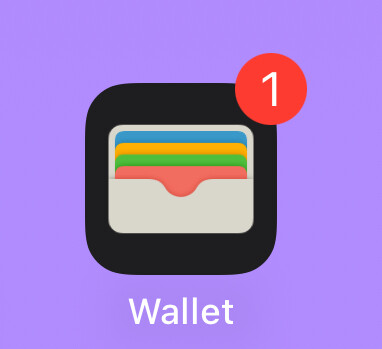
En tu iPhone, abre la aplicación Wallet, que viene preinstalada en tu dispositivo. Si usas un Apple Watch, ve a la aplicación Watch en tu iPhone y selecciona la opción "Wallet y Apple Pay". En un iPad o Mac, dirígete a "Configuración" y selecciona "Wallet y Apple Pay".
Dentro de la aplicación Wallet, toca el ícono "+" para añadir una nueva tarjeta. Puedes usar la cámara de tu iPhone para capturar los detalles de tu tarjeta o ingresarlos manualmente. Luego, sigue las instrucciones en pantalla para completar la verificación con tu banco.
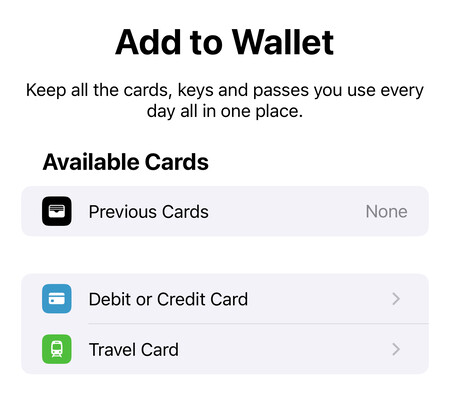
Después de añadir tu tarjeta, puedes elegir cuál será tu tarjeta predeterminada para pagos. En la misma sección de "Wallet y Apple Pay" en "Configuración", podrás configurar opciones como el uso de Face ID o Touch ID para autorizar pagos, y activar o desactivar las compras en línea o en aplicaciones.
Una vez configurado, Apple Pay está listo para usar. Para realizar un pago en una tienda física, simplemente acerca tu iPhone al terminal de pago sin contacto mientras mantienes presionado el botón lateral para activar Face ID o coloca tu dedo en el sensor de Touch ID. En el Apple Watch, presiona dos veces el botón lateral y acerca el reloj al terminal.
Apple Pay utiliza un número de cuenta de dispositivo específico y un código de transacción único para cada compra, que garantiza que tus datos de pago nunca se compartan con el comercio. Además, Apple no guarda los detalles completos de tu tarjeta ni de tus compras, lo que añade una capa adicional de privacidad.



Ver 0 comentarios